SD卡因為其小巧但存儲量大和使用方便,可隨插即用,被廣泛地應用到手機、相機、車載播放機或者其他裝置中,但有時打開這些裝置,比如打開相機,它的螢幕卻出現"需要把SD卡格式化?"的提醒,如果您在不知不覺中就按了"OK"按鈕,那麼遺憾的告訴您,您的SD卡已被格式化。上邊存儲的照片等檔案已全部丟失。怎麼辦?這麼檔案自己還不想刪除,如何操作才能找回這些丟失的被格式化的檔案呢?
如何操作才能找回這些丟失的被格式化的檔案?
首先,小編鄭重的告訴您,當那些裝載有SD卡的裝置提醒您要求您格式化該SD卡時,請一定不要按要求操作。但是,您可以立即取出這張SD卡,檢查或擦拭過重新裝上去,看看是否還會有要求您格式化的提示,如果沒有,那證明可能裝置錯誤、SD卡與那些裝置的接觸面之間有髒污,或者就僅僅只是因為接觸不良導致的。但是如果再次裝載進去還會提示要求您格式化這張SD卡,那麼小編還是提醒您,不要按照要求操作。先將此SD卡取出,連接在電腦上查看是否電腦也有這樣的提示。如果電腦也要求您格式化,那麼證明的確是SD卡的文件系統的確出現了問題,需要重新建立文件系統。如果電腦沒有要求您格式化,您仍然可以正常查看SD卡的檔案,那麼恭喜您,您的SD卡中檔案不會丟失,您可以立即備份SD卡內的所有檔案到電腦的硬碟分割區,然後格式化您的SD卡即可。回到原來的話題,如果您的確未做這些排除措施而格式化了SD卡,那么,被格式化的檔案將會從SD卡消失不見,要找回這些檔案,您需要用到一個最有效的免費的SD卡檔案救援軟體 - Bitwar Data Recovery。
免費的SD卡檔案救援軟體
Bitwar Data Recovery是免費的SD卡檔案救援軟體,它支援了從Micro SD卡、記憶卡、CF卡、xD圖像卡、MiniSD…等各式記憶卡中救回已刪除的資料,像是檔案/圖片/視訊和照片。它免費、專業又高效。憑藉友好的用戶體驗和嚮導操作,您只需三步即可恢復資料,即使您不熟悉電腦操作,也可輕鬆找到丟失的資料。如何用免費的SD卡檔案救援軟體救援被格式化的SD卡檔案
要從已格式化的SD卡中救援丟失的檔案,就請勿再對SD卡做任何操作了。然後盡快尋求記憶卡檔案救援軟體————Bitwar Data Recovery進行救援。在救援之前,確保您已經將Bitwar Data Recovery安裝到您的電腦上。然後,將按照提示將已格式化的SD卡通過讀卡器連接到計算機。
第一步:啟動安裝好的軟體并選擇連接到電腦的記憶卡,然後單擊"下一步"。
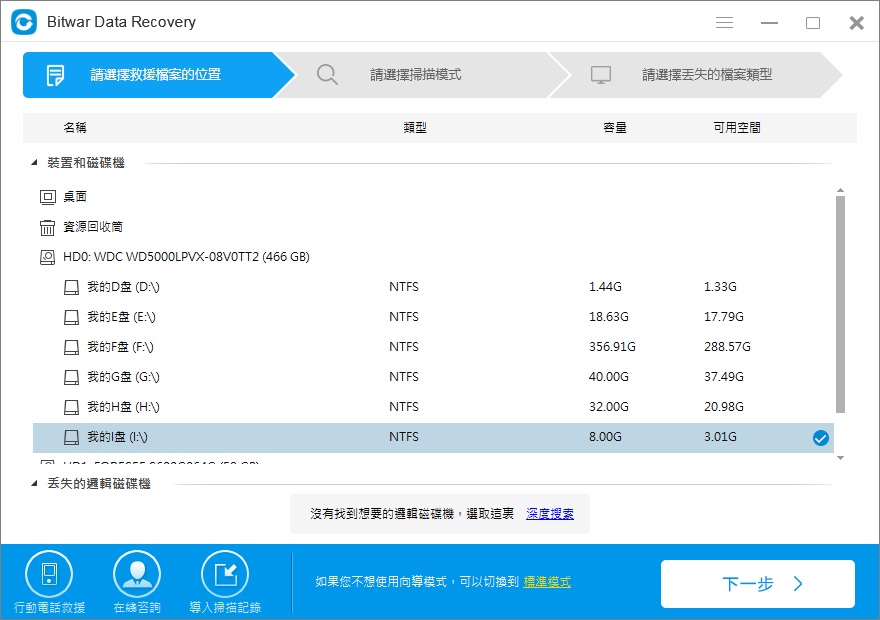
第二步:選擇救援方式。我們選擇"誤格式化掃描",然後單擊"下一步"。
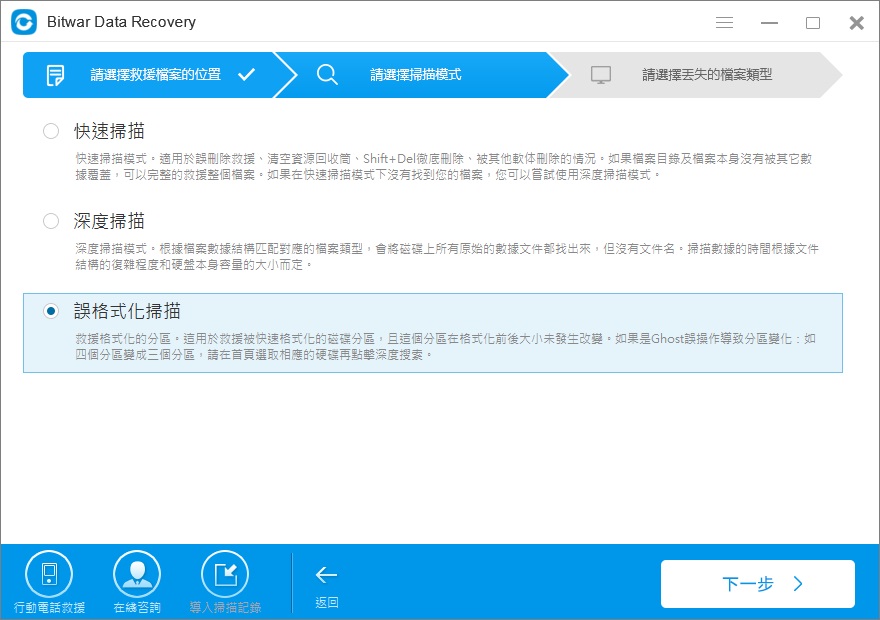
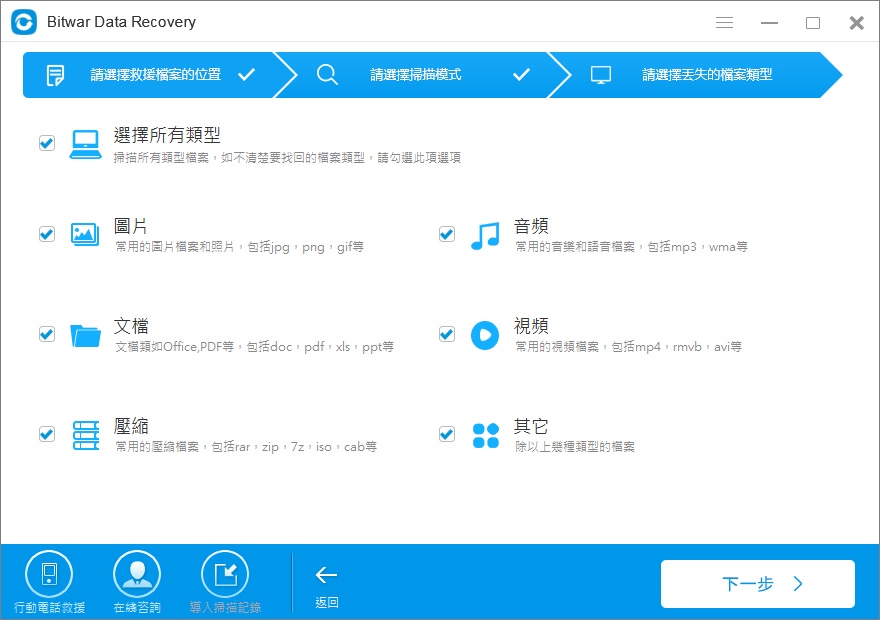
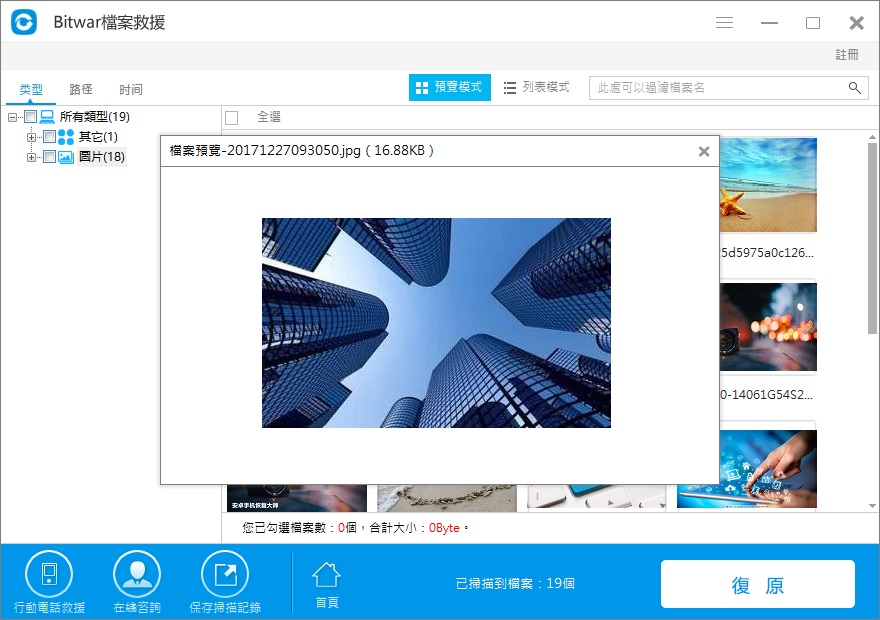
按照上面的教程,您可以輕鬆快速地從格式化的SD卡救援到重要的檔案。如果您將SD卡連接到電腦上,電腦也提示要求您格式化該SD卡,請您先不要格式化它。先用免費的SD卡檔案救援軟體 - Bitwar Data Recovery救回丟失的檔案。然後再格式化該SD卡。關於如何
從提示要求格式化的SD卡中救援檔案,請參閱:記憶卡提示格式化?立即執行記憶卡救援!
如何格式化SD卡
您可以按照如下方法,將提示格式化的SD卡的檔案格式,格式化為NTFS:1.打開此PC /計算機>找到提示格式化的SD卡;
2.右鍵單擊它,選擇格式化>選擇文件系統 – FAT32並重命名,其餘可不必修改;
3.單擊開始>確定。
在此之後,您的SD卡已被格式,現在它是空白的,沒有任何資料。您可以再次重複使用它,例如將暫存在其他路徑下的檔案備份拷貝到此SD卡。





